1. 注册入口
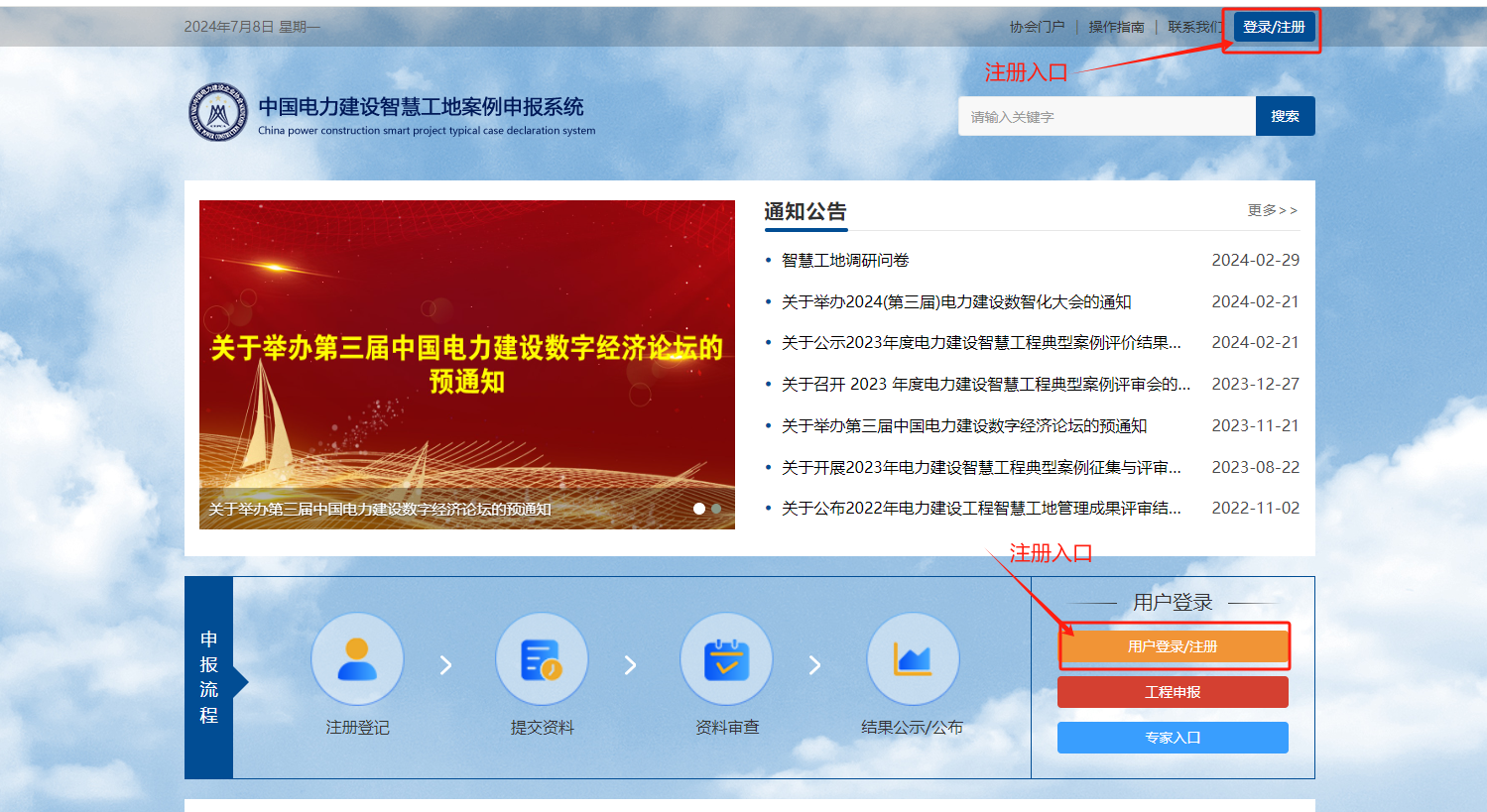
2. 立即注册
进入登录注册页面点击红色方框内【立即注册】按钮。

3. 填写注册信息
填写注册信息,输入手机号或邮箱发送验证码,输入验证码进行注册。

1. 登录入口

2. 登录信息
当账号注册完毕后,输入用户名、密码和验证码进行登录。
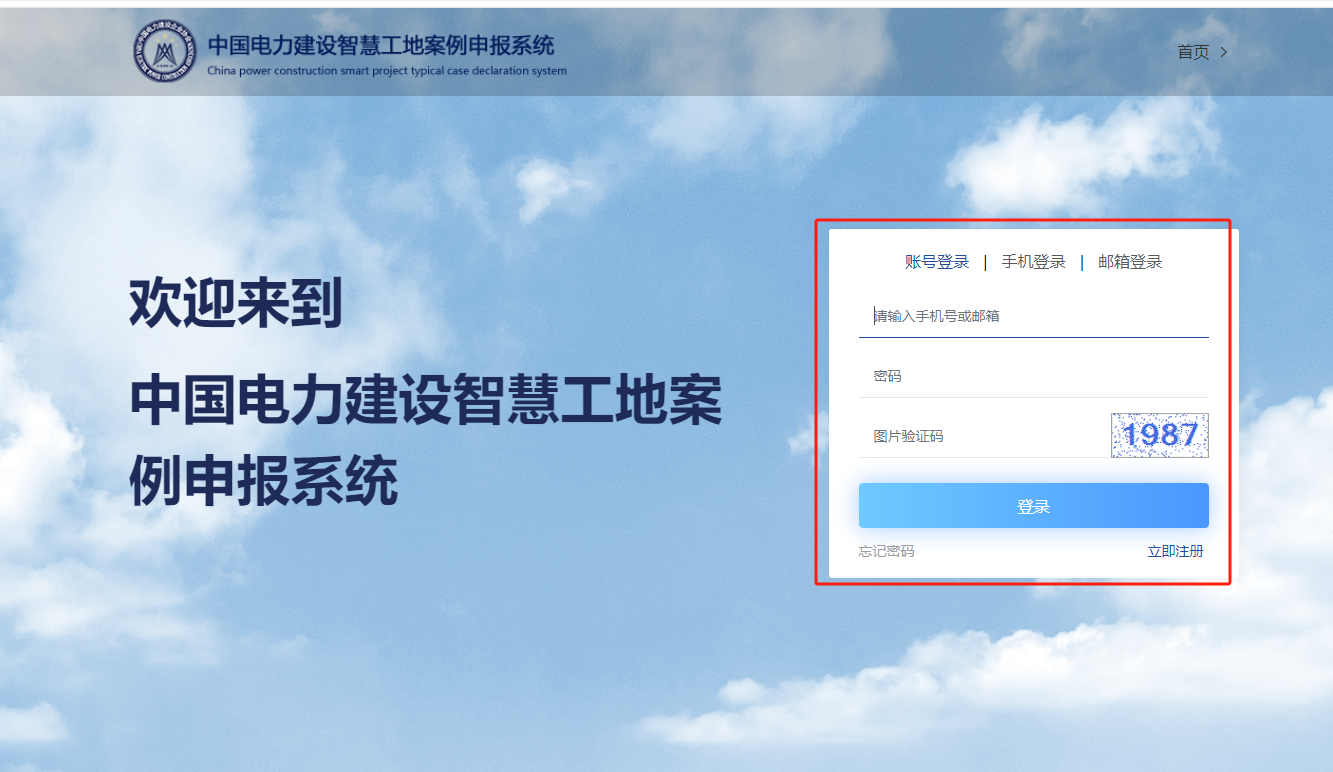
1. 忘记密码
若是忘记密码可点击红框内【忘记密码】进行找回。

2. 密码找回
输入手机号或邮箱地址进行找回(手机号和邮箱地址是注册时填写的手机号 或邮箱地址),然后点击下一步。

3. 输入验证码
输入验证码,若是限定时间内收不到验证码,可以点击【重新发送】。
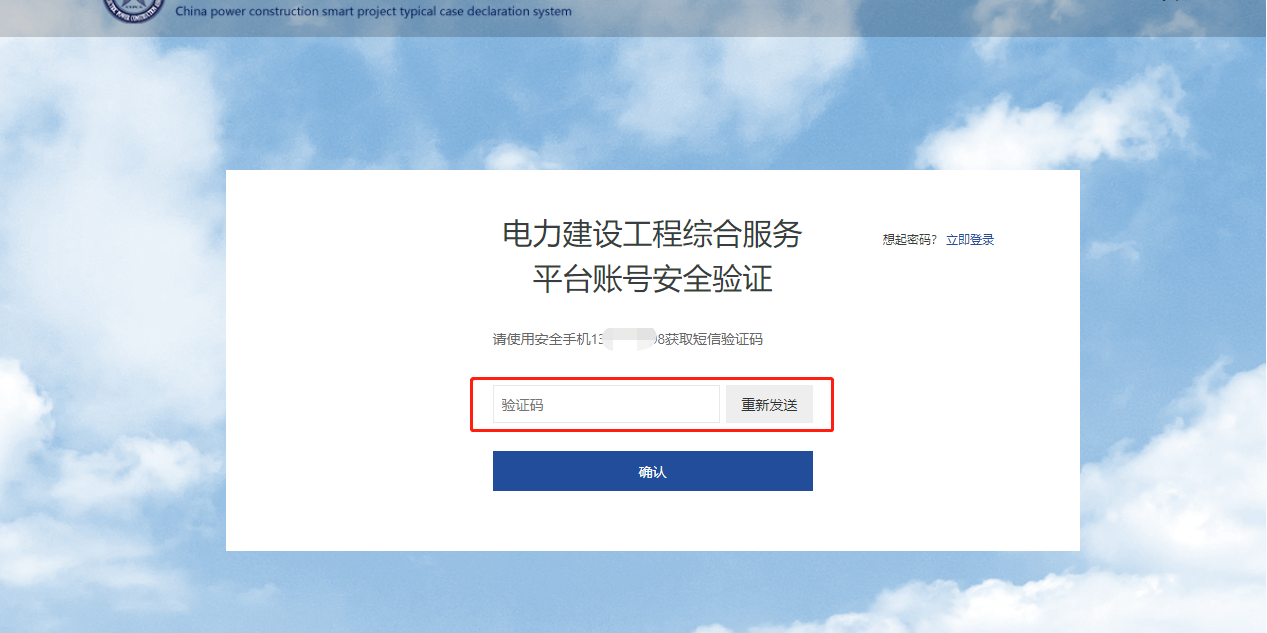
4. 重置密码
输入验证码之后,会跳转此页面,重新设置密码。

三、个人中心
登录成功后,点击右上角个人中心即可进入,也可点击下方按钮快捷进入 到相关界面。
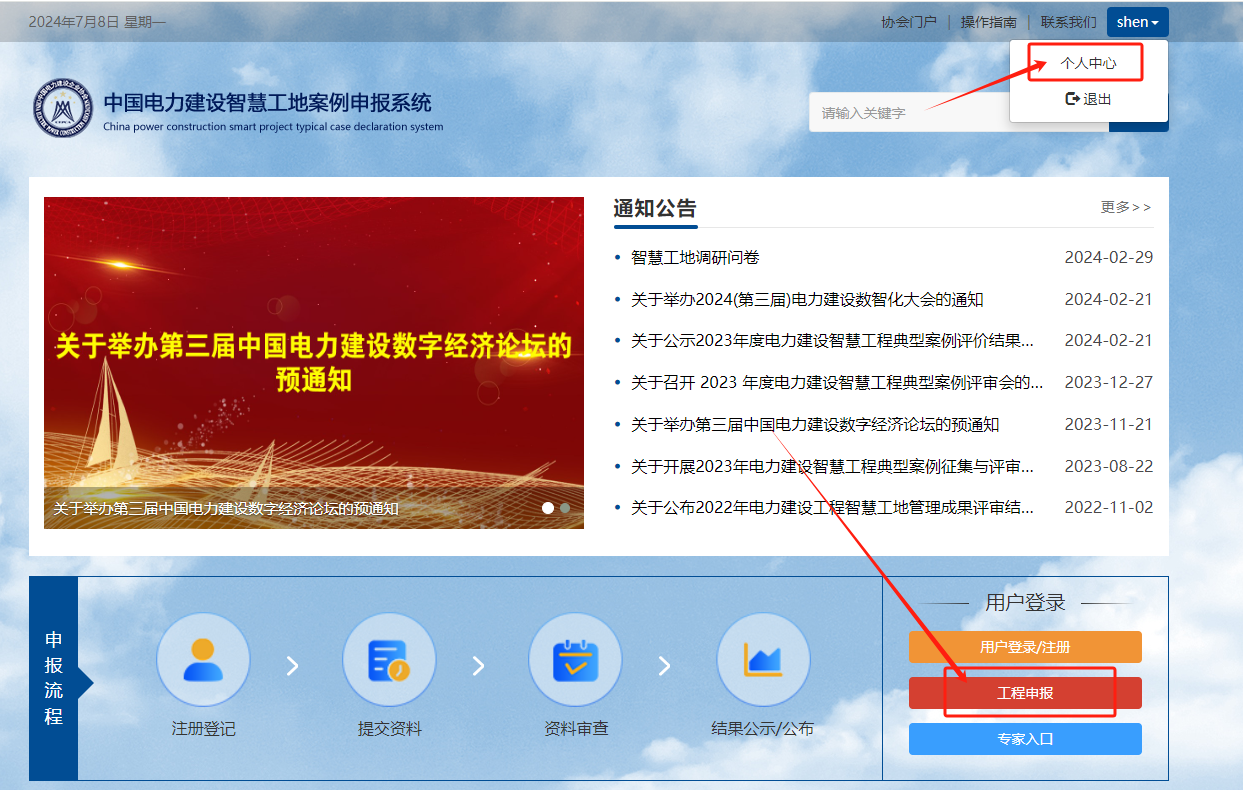
此界面是个人中心,左侧为导航, 右侧上方显示头像昵称等信息, 点击【修 改资料】可以完善或者修改个人信息, 下方“我的消息”,接收申报结果等信息。
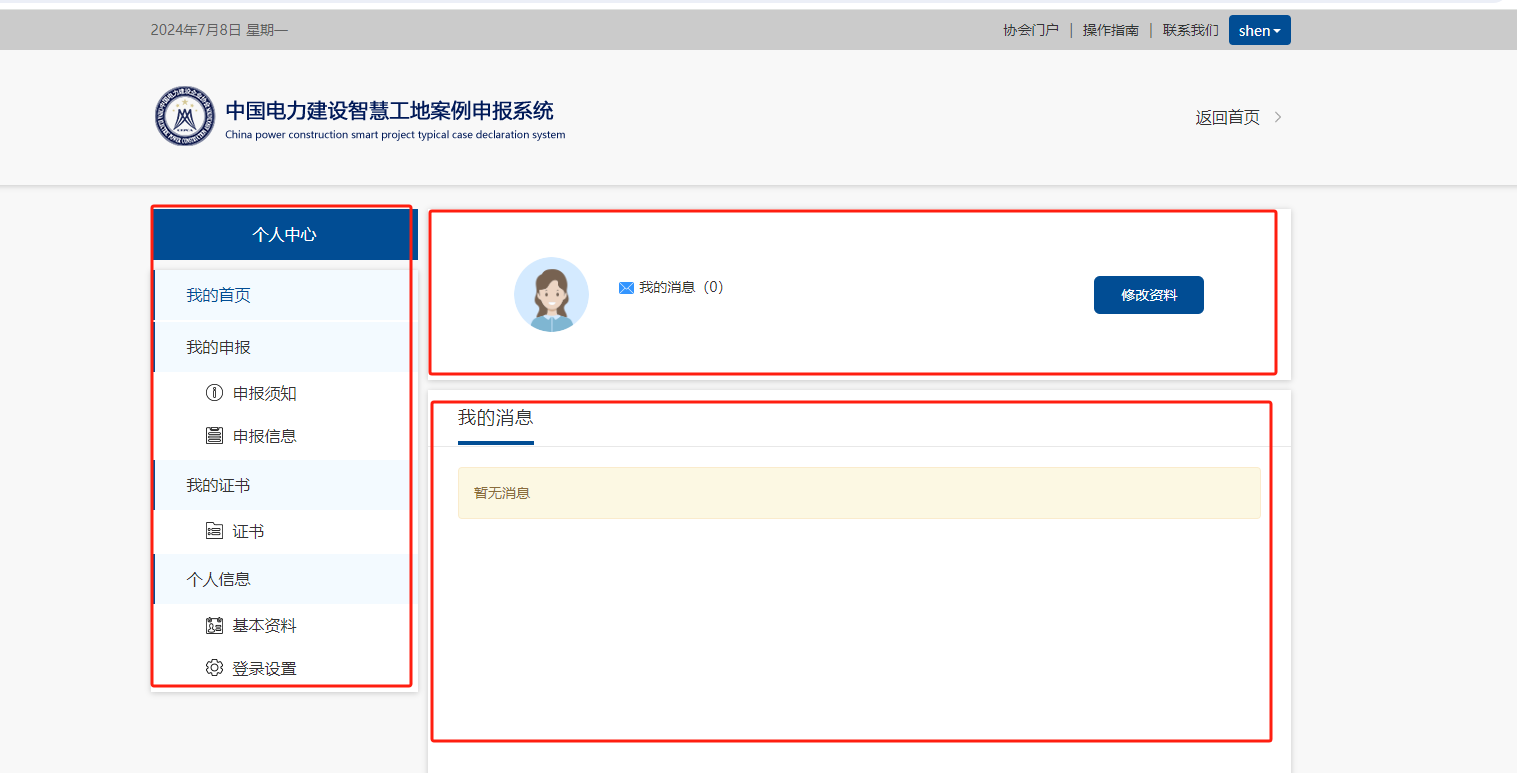
四、成果申报
进入个人中心, 首先需要完善个人信息, 否则无法申报, 当个人信息不完善
时, 点击【申报信息】会出现如下界面。

点击【下一步】进入申报流程,上方是申报节点,方便用户掌握申报信息填写进度,红色节点表示该节点的内容中有填写错误的信息或者空项。

(1) 工程概况
填写工程概况相关信息,若是字段标题为红色则代表该信息填写有误或空项,标有星号的代表必填项。
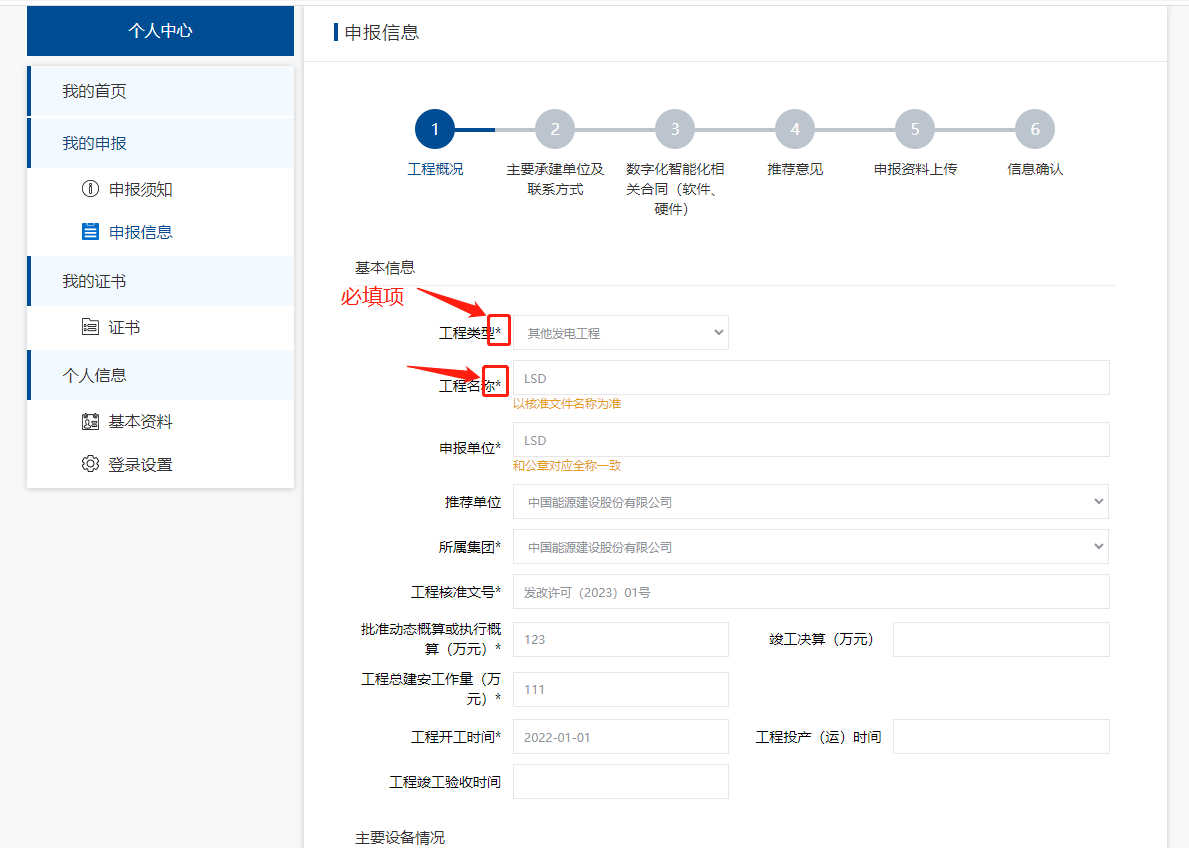
选择工程类型,当前页下方会出现对应的类型信息,根据工程类型填写信息。
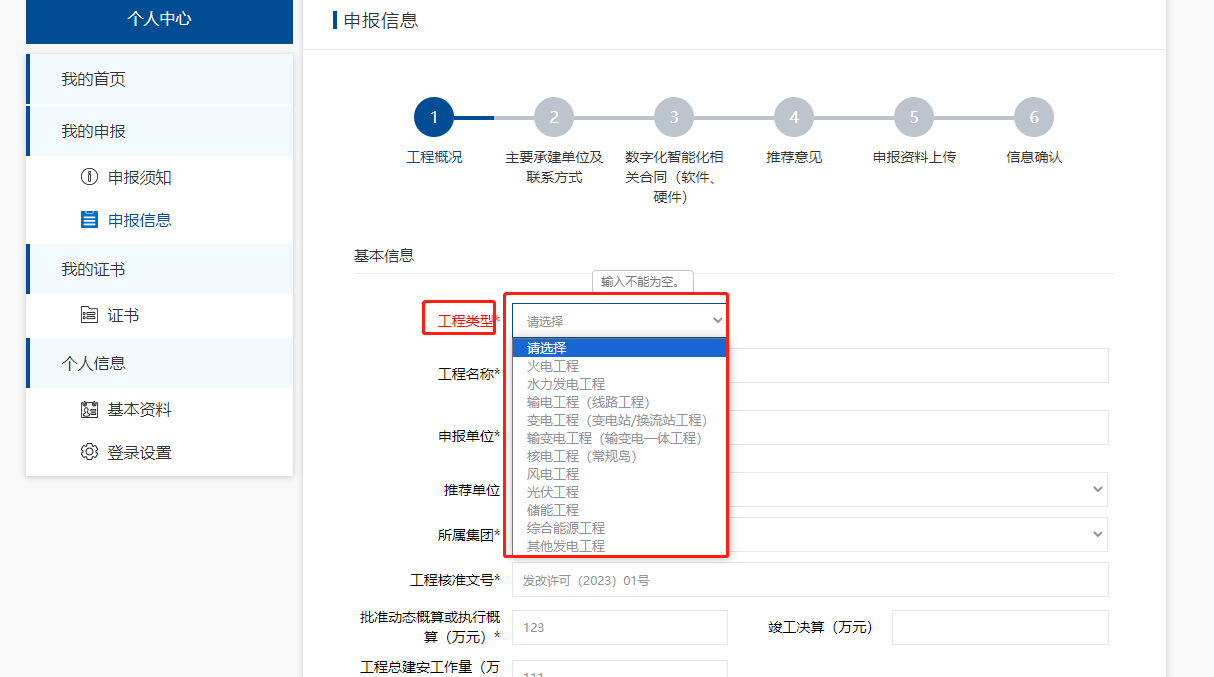
↓↓↓

在“所属集团”下拉菜单里选择所属集团公司。
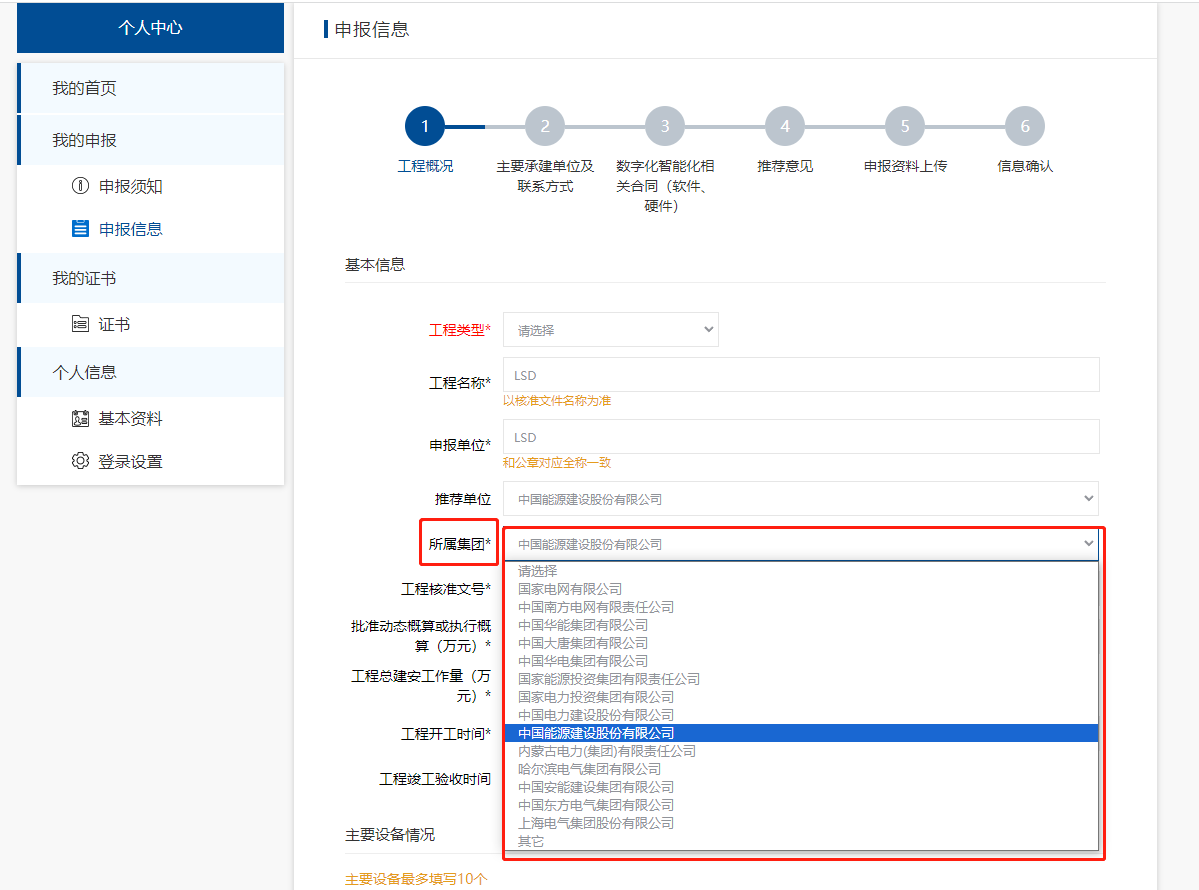
若是主要设备情况需要填写多个,点击 【添加】 按钮。
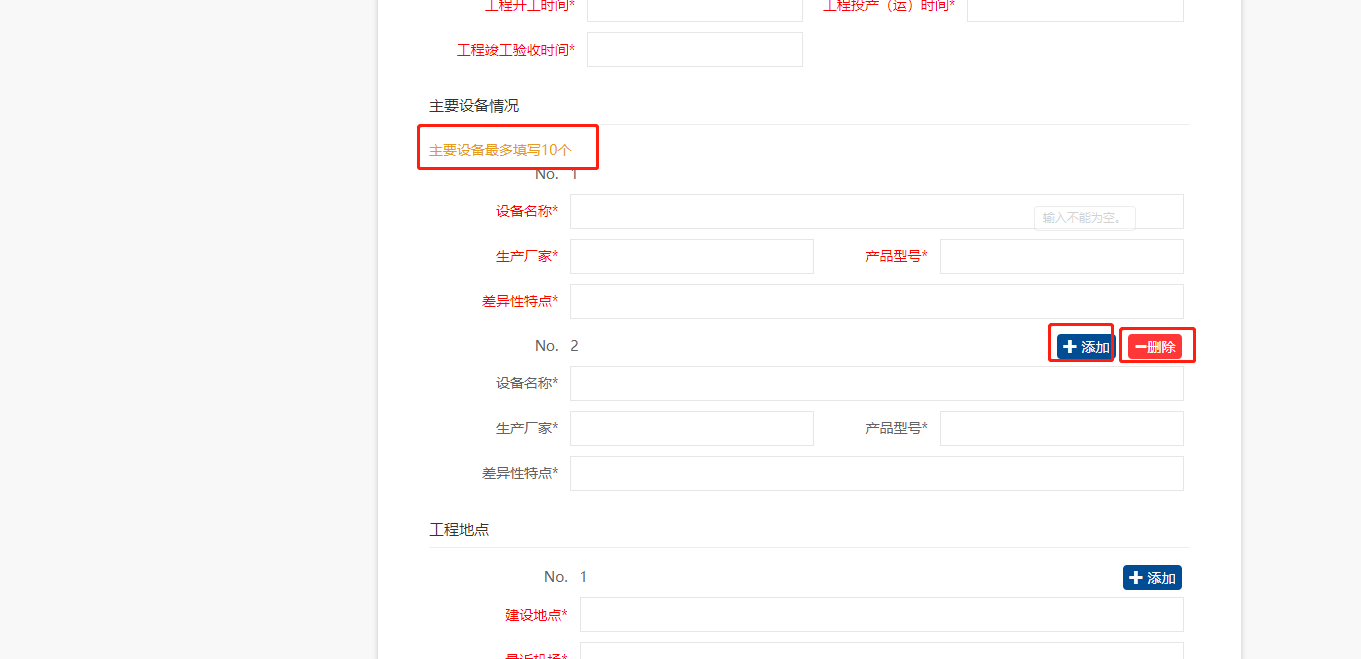
(2) 主要承建单位及联系方式
⚫ 此节点填写主要承建单位及联系方式, 申报单位和建设单位为必填项。
⚫ 联系方式填写格式错误,字段标题会标红提醒。
⚫ 申报单位中的第一联系人与第二联系人的联系方式不能相同。
⚫ 若是同单位类型中有多个单位,点击 【添加】

(3)数字化智能化相关合同(软件、硬件)
⚫ 此节点填写数字化智能化相关合同,根据提示进行填写
⚫ 若有多个合同,点击 【添加】

(4) 推荐意见
填写工程建设单位意见,工程建设单位意见(数字化智能化应用介绍、推荐理由)。
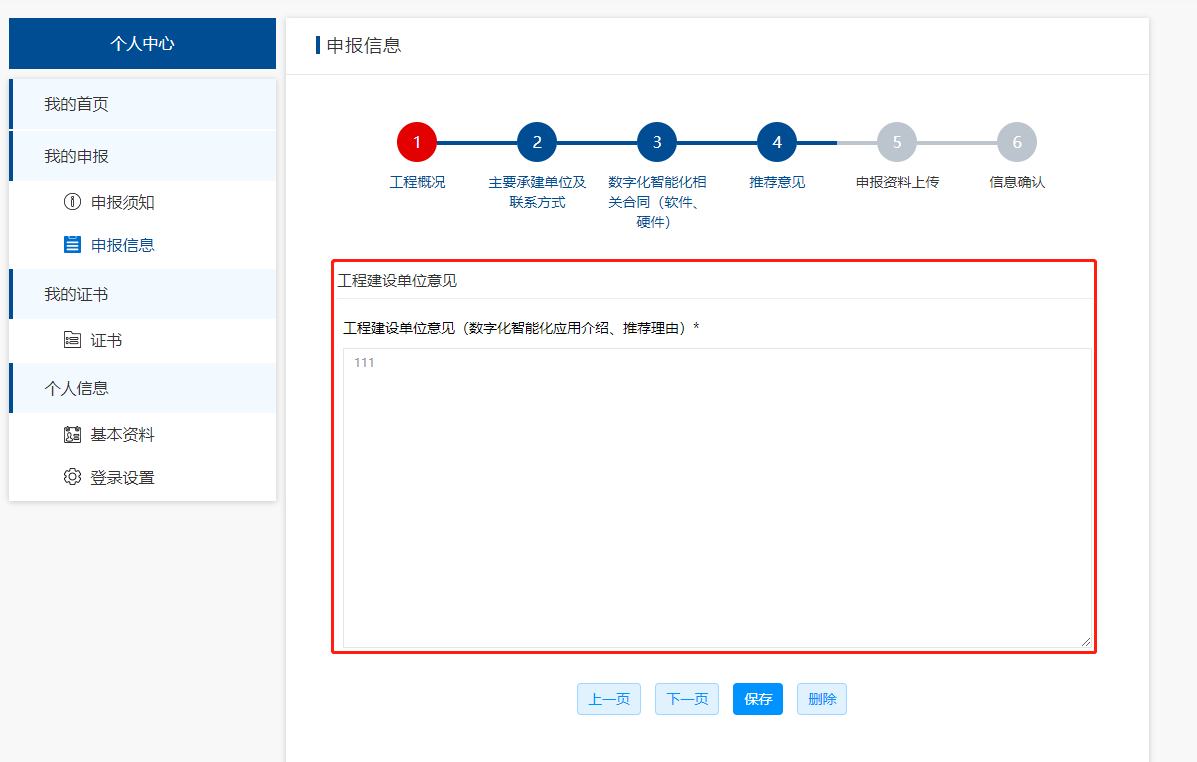
(5) 申报文件上传
⚫ 上传相关资料,根据命名格式要求上传
⚫ 命名格式: 工程名称-文件类型(××××工程-工程简介),多文件增加 序号(××××工程-工程照片-1)

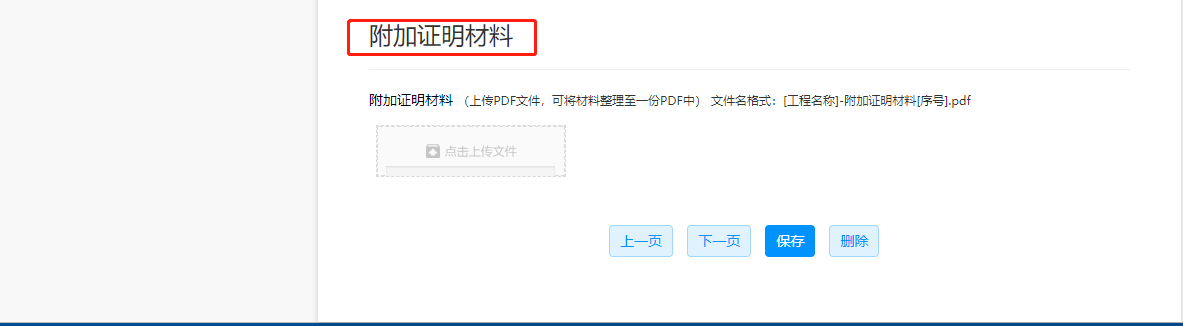

(6) 信息确认
⚫ 此节点根据所填写的申报信息生成最终的表格。
⚫ 若信息有误返回对应的节点修改。
⚫ 点击【保存】后会出现【打印上传】按钮,点击进行确认下一步。
⚫ 确认后会跳转到申报表打印与盖章上传界面。
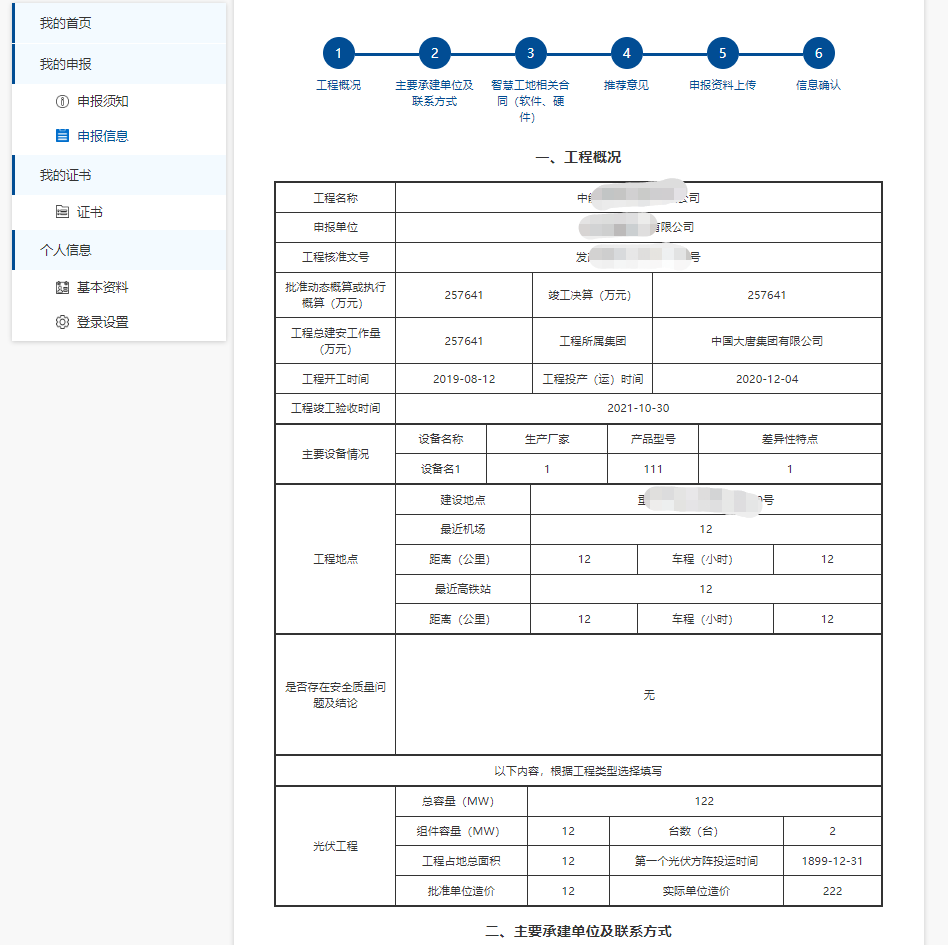
↓↓↓
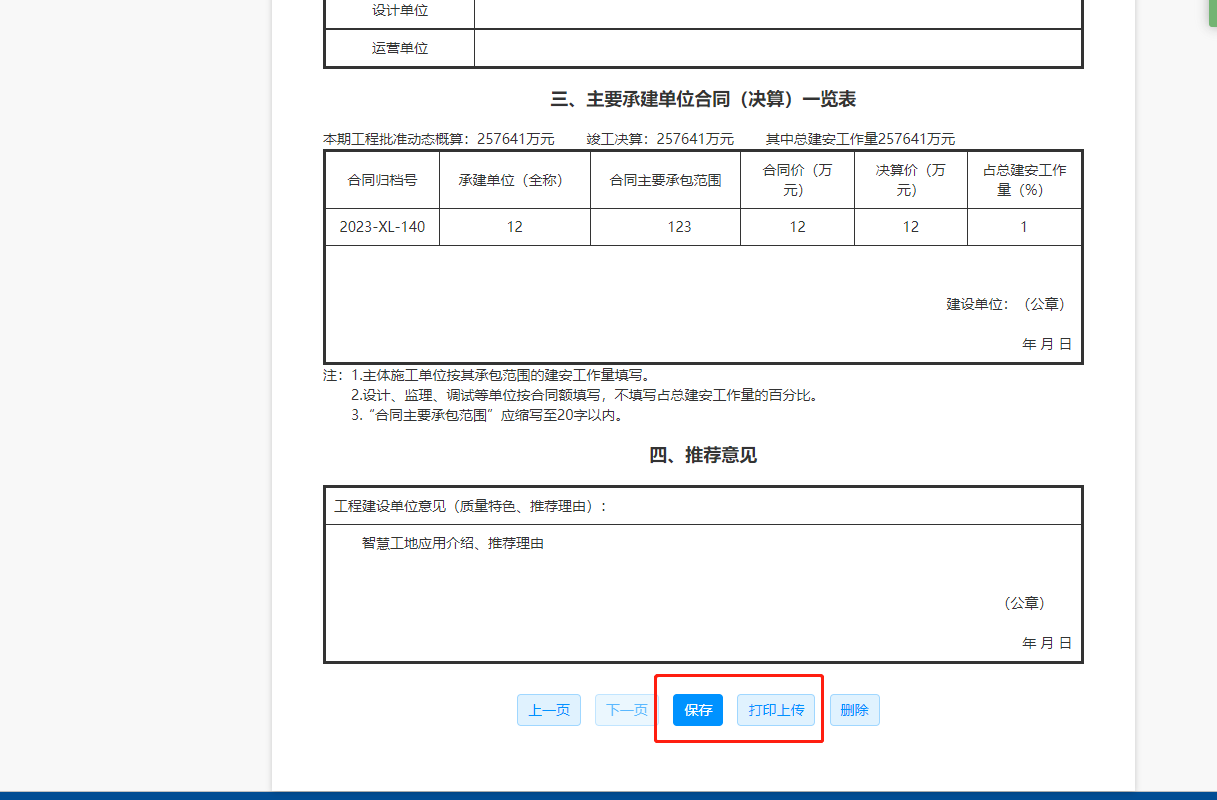
打印上传会提示进入下一步操作中。
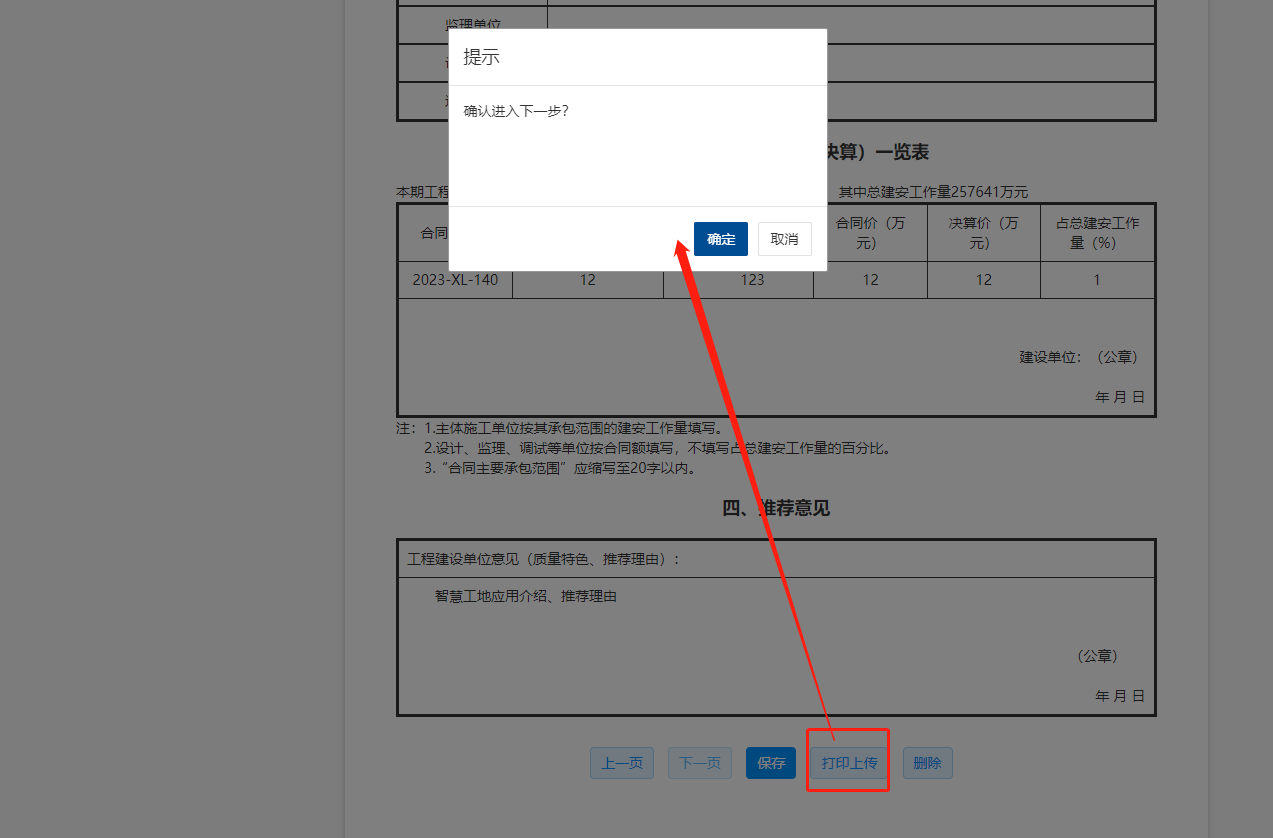
(7) 承诺书
⚫ 下载承诺书模板,填写承诺书内容后进行打印加盖单位公章后扫描为PDF文档然后在此处进行文件上传。
⚫ 打印申报表,加盖单位公章后扫描为PDFf文档,然后在此处进行文件上传-【确认提交】。
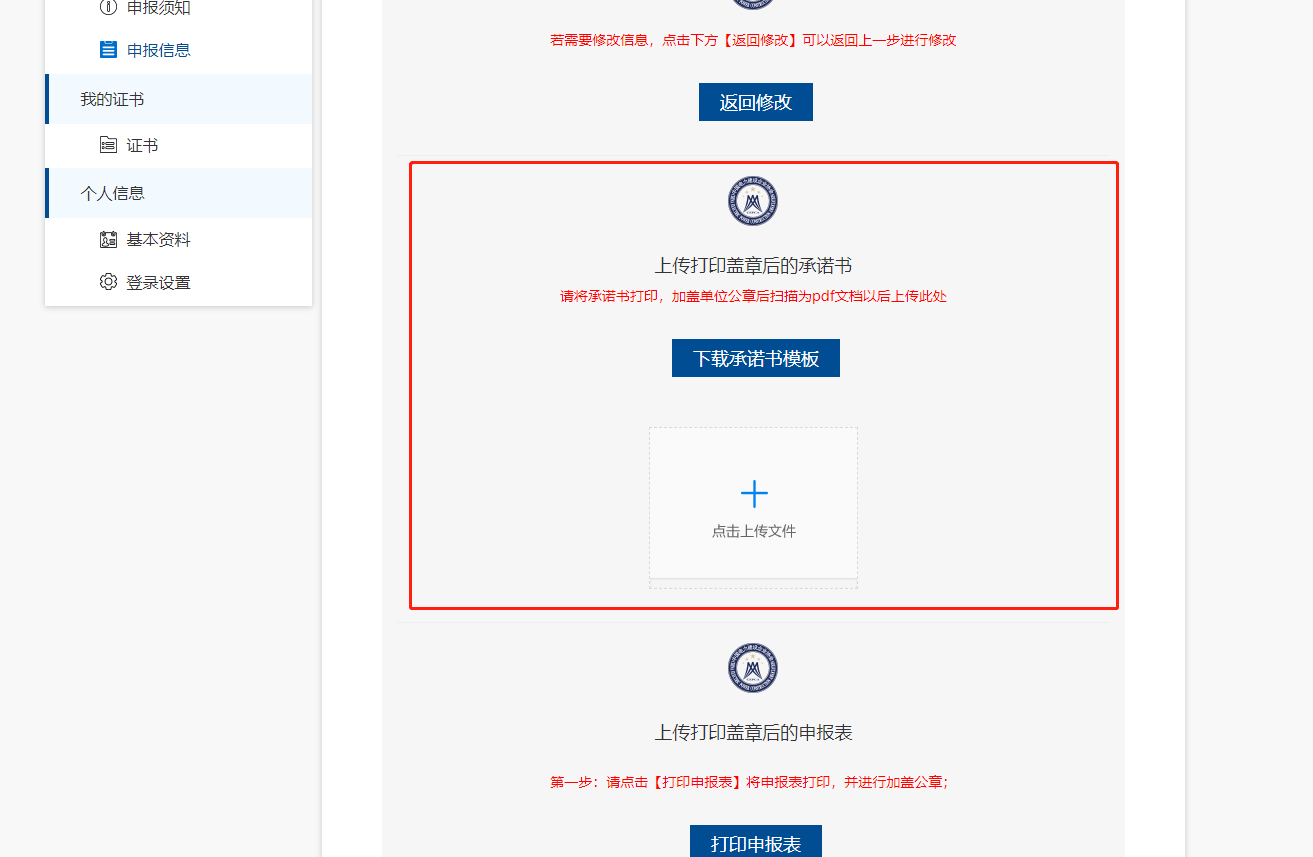
若需要修改信息,点击下方【返回修改】可以返回上一步进行修改
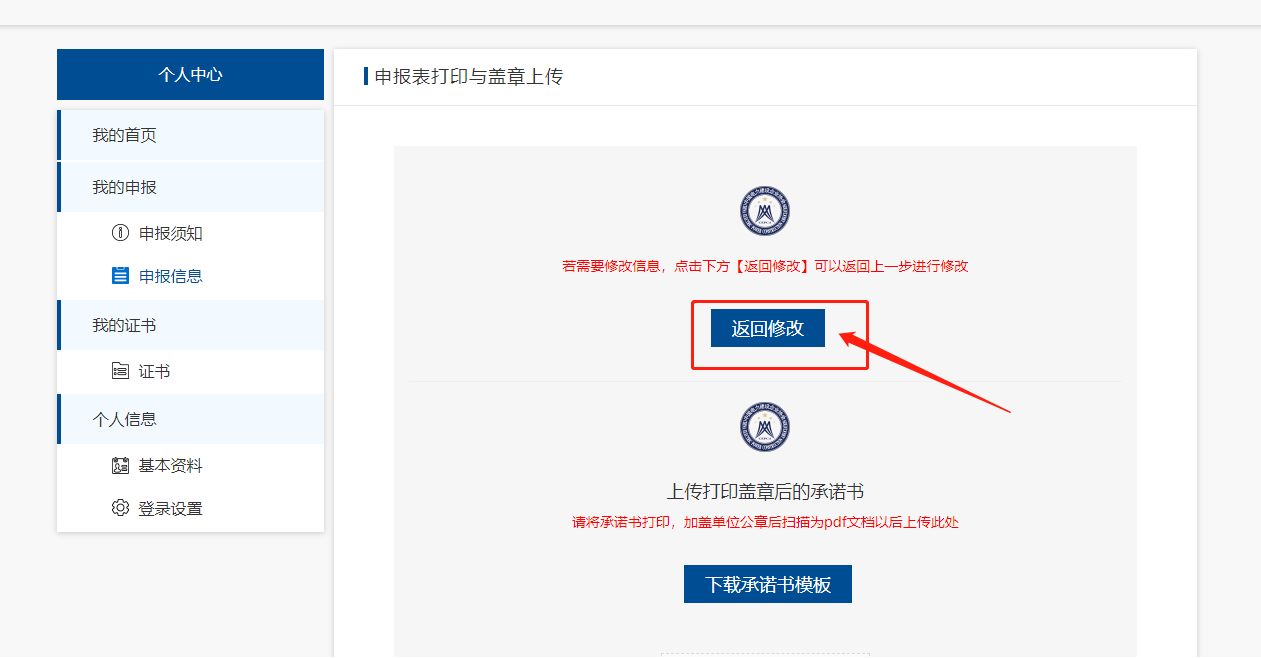
上传 承诺书PDF 、申请表PDF 点击【确认提交】按钮,进行提交,等待系统审查。
